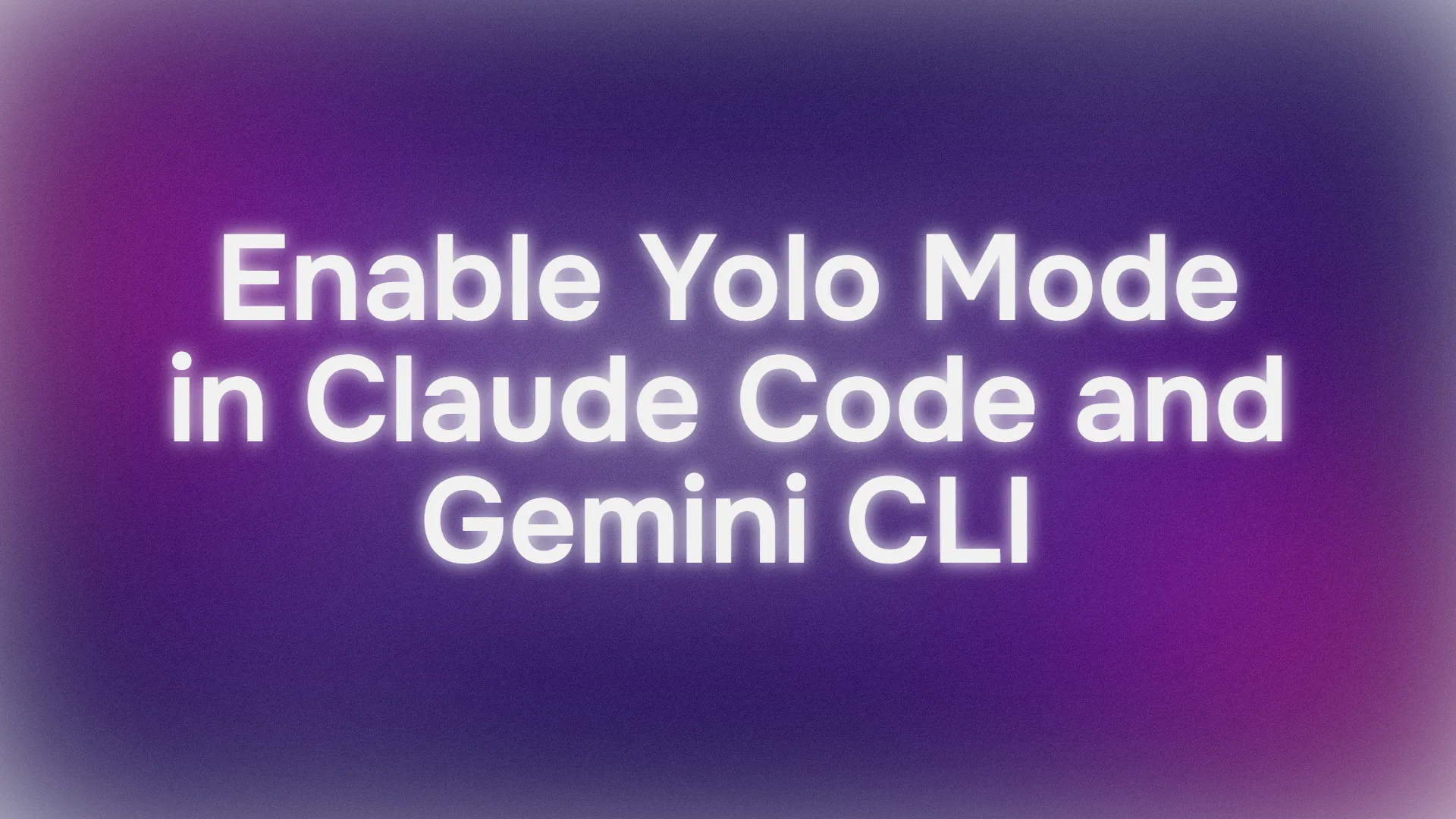Sind Sie bereit, Ihre KI-Tools im vollen Beast-Modus zu entfesseln? Heute tauchen wir ein, wie man Claude Code und Gemini CLI im Yolo-Modus aktiviert – eine Einstellung, die es Ihrer KI ermöglicht, Aufgaben wie ein Champion auszuführen, ohne ständige Berechtigungsprüfungen. Ob Sie Standardcode mit Claude Code generieren oder mit Gemini CLI experimentieren, der Yolo-Modus ist wie ein Turboboost für Ihre KI. Aber Vorsicht: Er ist leistungsstark und birgt ein gewisses Risiko, daher steht die Sicherheit an erster Stelle. In diesem Leitfaden führen wir Sie durch die Einrichtung beider Tools, testen sie und halten alles anfängerfreundlich. Fangen wir an!
Möchten Sie eine integrierte All-in-One-Plattform, damit Ihr Entwicklerteam mit maximaler Produktivität zusammenarbeiten kann?
Apidog erfüllt all Ihre Anforderungen und ersetzt Postman zu einem viel günstigeren Preis!
Was sind Claude Code und Gemini CLI Yolo-Modi?
Bevor wir loslegen, lassen Sie es uns aufschlüsseln. Claude Code ist Anthropic’s KI-gestützter Programmierassistent, und Gemini CLI ist Googles Befehlszeilenschnittstelle zur Interaktion mit dem Gemini KI-Modell. Beide verfügen über einen „Yolo-Modus“, der es ihnen ermöglicht, Aufgaben ununterbrochen auszuführen – wie das Beheben von Lint-Fehlern oder das Einrichten einer Next.js-App – ohne bei jedem Schritt um Erlaubnis zu fragen.
Warum den Yolo-Modus verwenden? Er spart Zeit bei sich wiederholenden oder gut definierten Aufgaben. Aber hier ist der Haken: Das Überspringen von Berechtigungen kann riskant sein und möglicherweise zu Datenverlust oder Sicherheitsproblemen führen (denken Sie an Prompt-Injection-Angriffe). Wir zeigen Ihnen, wie Sie den Claude Code und Gemini CLI Yolo-Modus sicher verwenden können, damit Sie wie ein Profi ohne Chaos programmieren können.
Schritt-für-Schritt-Anleitung zur Aktivierung des Claude Code Yolo-Modus
Beginnen wir mit Claude Code. Wir werden es in einem sicheren Docker-Container einrichten, um Risiken zu minimieren, und dabei die Schritte aus dem bereitgestellten Inhalt verwenden.
Voraussetzungen für Claude Code
- Docker Desktop: Herunterladen von docker.com.
- Cursor IDE: Installieren von cursor.sh.
- Git: Zum Klonen des Repositorys.
- Anysphere Dev Containers Extension: Verfügbar im Cursor-Marktplatz.
Einrichtungsanweisungen
Klonen Sie das Claude Code Repository:
- Öffnen Sie Ihr Terminal und führen Sie aus:
git clone https://github.com/anthropics/claude-code.git
cd claude-code
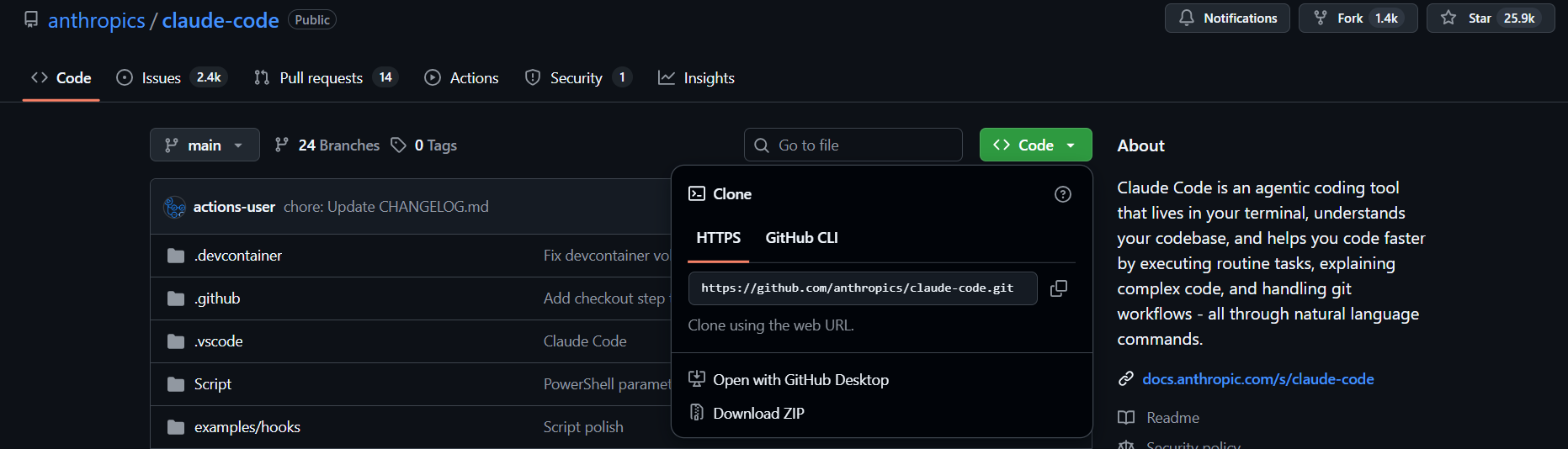
- Der Ordner
.devcontainerist hier der Star; den Rest können Sie löschen, wenn Sie möchten. (Profi-Tipp: Verwenden Sie Claude Code im Agenten-Modus, um dies zu automatisieren!)
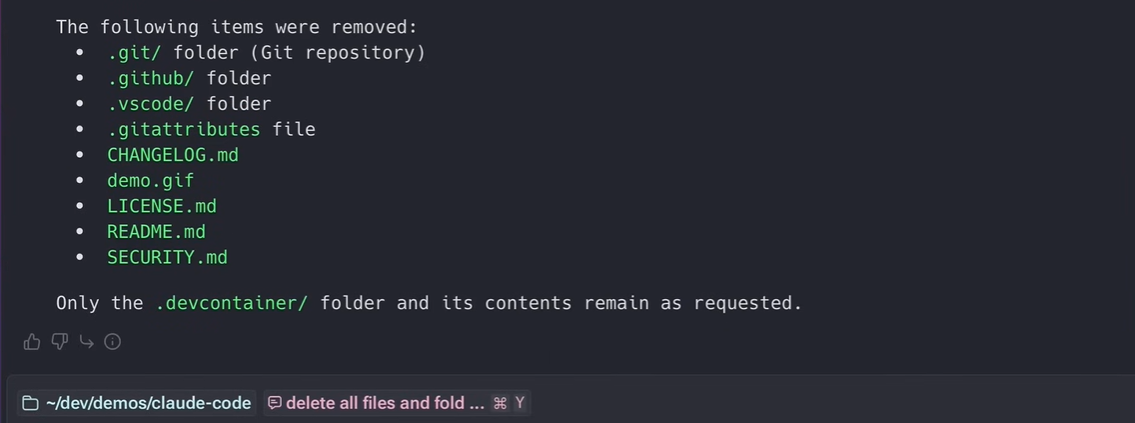
In Cursor öffnen:
- Starten Sie Cursor und öffnen Sie den Ordner
claude-code.
Dev Containers Extension installieren:
- Gehen Sie in Cursor zum Extensions-Marktplatz, suchen Sie nach „Dev Containers“ von Anysphere und installieren Sie es.
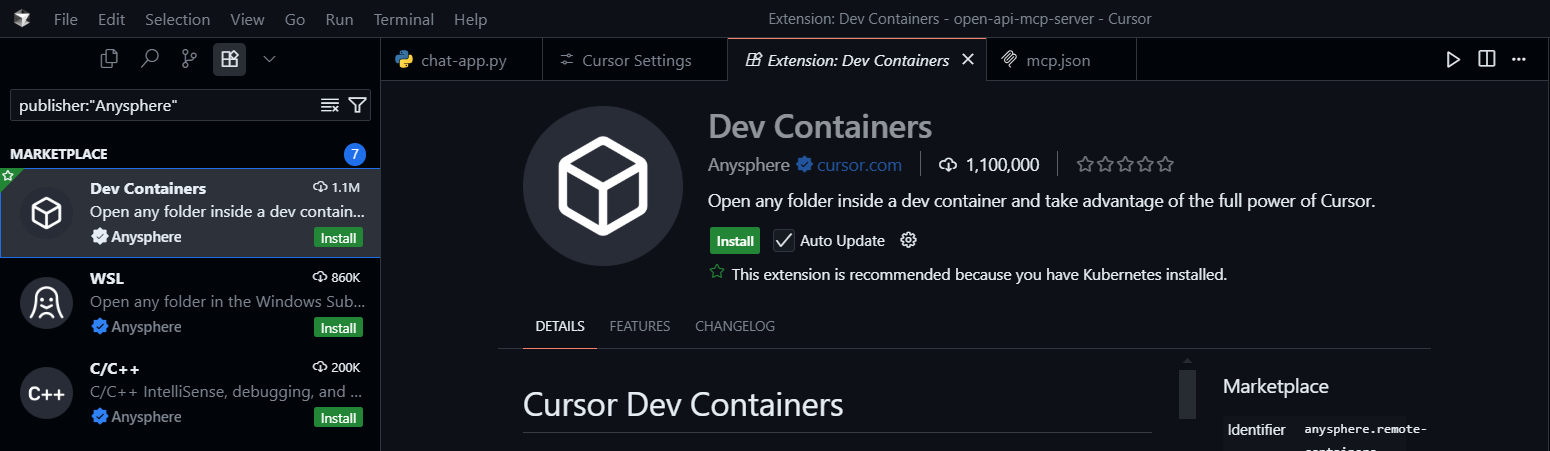
devcontainer.json bearbeiten:
- Um sich nicht jedes Mal anmelden zu müssen, ändern Sie
.devcontainer/devcontainer.jsonim Abschnittmounts:
"mounts": [
"source=claude-code-bashhistory-${devcontainerId},target=/commandhistory,type=volume",
"source=${localEnv:HOME}/.claude,target=/home/node/.claude,type=bind"
]
- Für die Next.js-Unterstützung (da wir uns in einem Container befinden) fügen Sie die Portweiterleitung hinzu:
"forwardPorts": [3000],
"portsAttributes": {
"3000": { "label": "Next.js App", "onAutoForward": "notify" }
}
Im Container öffnen:
- Drücken Sie
Strg + Umschalt + Pin Cursor, tippen Sie „Dev Containers“ ein und wählen Sie Dev Containers: Ordner in Container öffnen. - Wählen Sie den Ordner
claude-code. Die Ersteinrichtung kann etwas dauern, also holen Sie sich einen Kaffee.
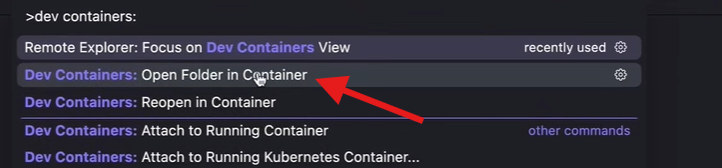
Claude ausführen:
- Nach dem Laden öffnen Sie ein neues Terminal in Cursor und geben ein:
claude
- Melden Sie sich an, wählen Sie Empfohlene Einstellungen verwenden und wählen Sie Ja, fortfahren, um den Dateien des Ordners zu vertrauen. Diese Einrichtung bleibt bestehen, sodass Sie beim nächsten Mal einfach Im Container erneut öffnen (
Strg + Umschalt + P) verwenden undclaudeohne erneute Authentifizierung ausführen können.
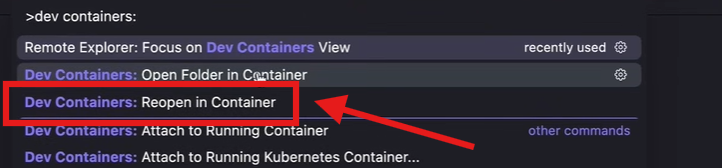
Yolo-Modus aktivieren:
- Führen Sie im Terminal aus:
claude --dangerously-skip-permissions
- Wählen Sie Ja, ich akzeptiere zur Bestätigung.
Testen Sie es aus:
- Geben Sie diese Anweisung ein:
Richten Sie eine neue Next.js-App in einem Ordner namens yolo ein, installieren Sie alle Pakete, erstellen Sie eine neue Startseite und führen Sie sie aus, damit ich sie in meinem Browser testen kann.
- Beobachten Sie, wie Claude Code seine Magie entfaltet und eine Next.js-App erstellt, ohne um Berechtigungen zu bitten. Öffnen Sie Ihren Browser unter
http://localhost:3000, um das Ergebnis zu sehen!
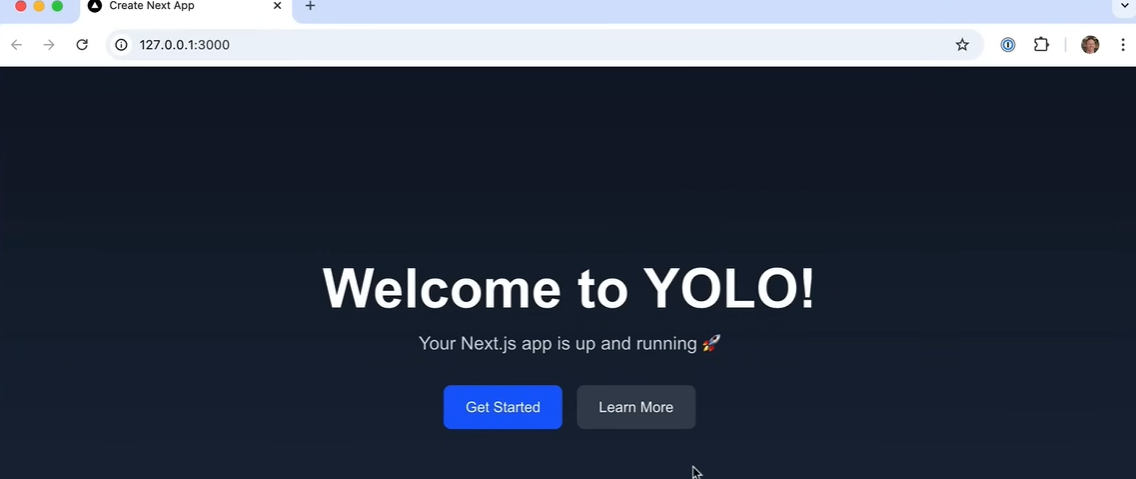
Sicherheitshinweis
Das Ausführen von Claude Code mit --dangerously-skip-permissions ist außerhalb eines Containers riskant. Die Docker-Einrichtung isoliert die Umgebung und minimiert potenzielle Schäden. Vermeiden Sie den Internetzugang im Container, um Datenexfiltration zu verhindern.
Schritt-für-Schritt-Anleitung zur Aktivierung des Gemini CLI Yolo-Modus
Nun wechseln wir zu Gemini CLI. Dies ist einfacher, aber immer noch leistungsstark, und wir werden es für unkritische Projekte sicher halten.Voraussetzungen für Gemini CLI
- Gemini API-Schlüssel: Holen Sie sich einen von Google AI Studio.
- Node.js: Optional, wenn Sie CLI-Tools lieber lokal ausführen möchten.
- Terminalzugriff: Jedes Terminal ist ausreichend.
Einrichtungsanweisungen
Holen Sie sich Ihren Gemini API-Schlüssel:
- Besuchen Sie Google AI Studio und generieren Sie einen API-Schlüssel.
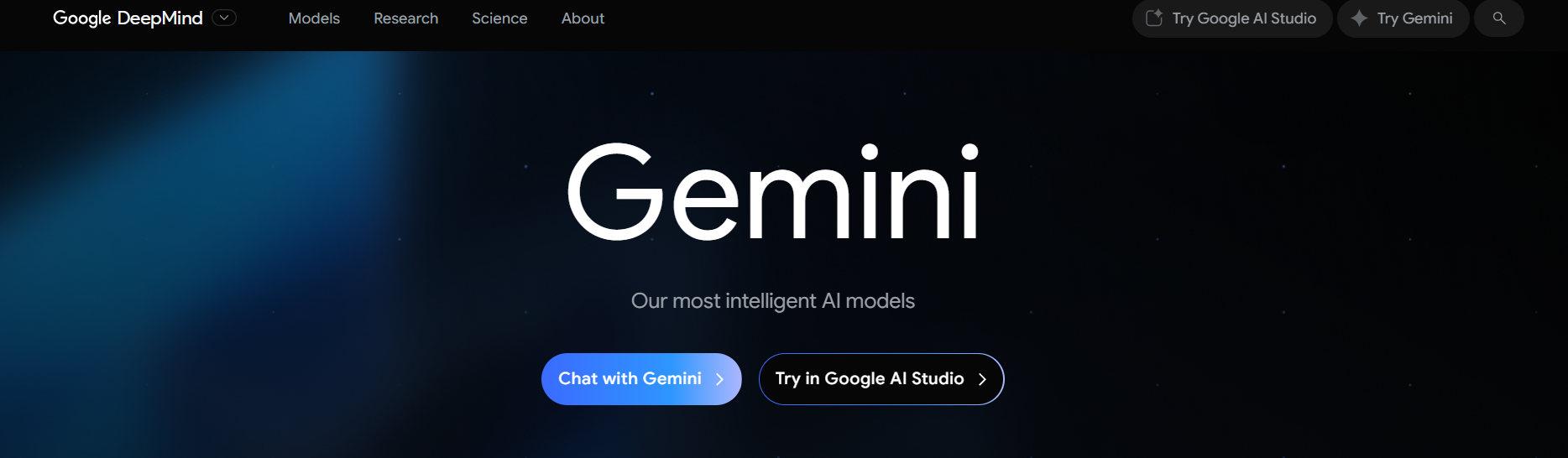
Einen Projektordner erstellen:
- Erstellen Sie ein neues Verzeichnis (z.B.
gemini-cli-tool):
mkdir gemini-cli-tool
cd gemini-cli-tool
Den API-Schlüssel einrichten:
- Erstellen Sie eine
.env-Datei und fügen Sie hinzu:
GEMINI_API_KEY="YOUR_API_KEY"
- Speichern und schließen.
Gemini CLI installieren:
- Öffnen Sie im Ordner
gemini-cli-toolein Terminal und führen Sie aus:
npm install -g @google/gemini-cli
- Nach der Installation starten Sie die CLI:
gemini
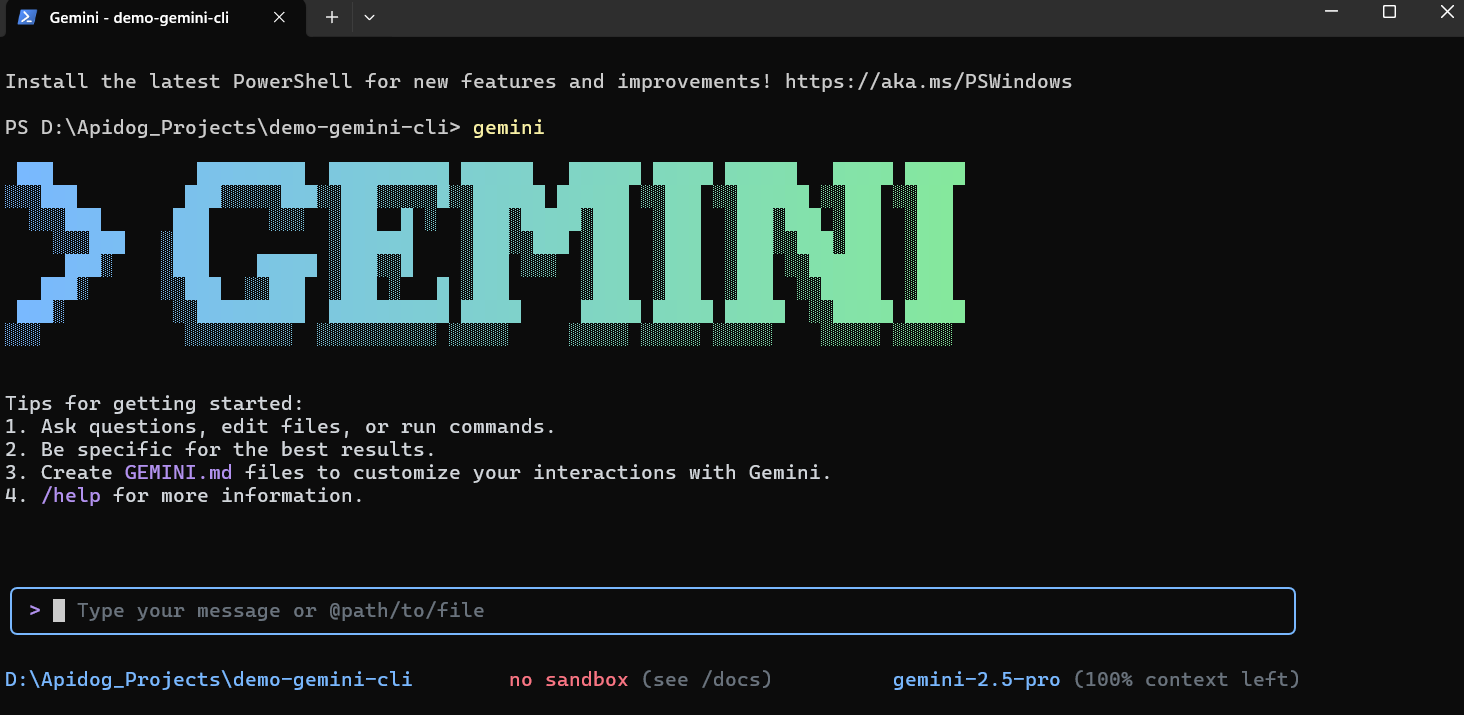
Authentifizieren:
- Wählen Sie die API-Schlüssel-Option (sie wird automatisch aus Ihrer
.env-Datei erkannt) oder melden Sie sich mit Ihrem Google-Konto an. - Wählen Sie ein Thema für die CLI – viel Spaß beim Durchstöbern der Optionen!
Yolo-Modus aktivieren:
- Drücken Sie in der Gemini CLI-Oberfläche
Strg + Y, um den Yolo-Modus umzuschalten. Sie sehen eine Anzeige in der oberen rechten Ecke des Eingabefeldes.
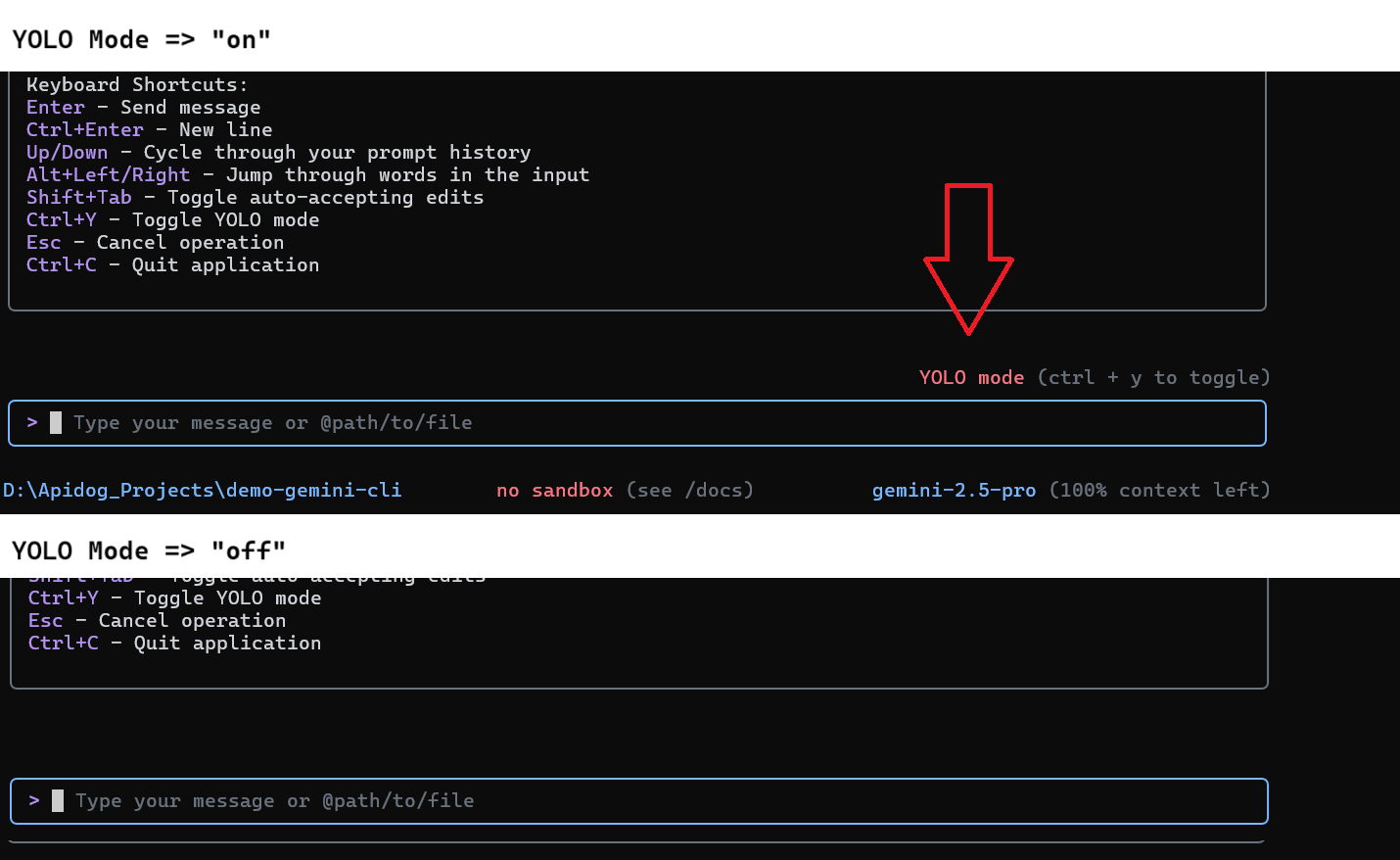
Testen Sie es aus:
- Versuchen Sie einen einfachen Befehl:
Generieren Sie ein Python-Skript für eine Taschenrechner-App.
- Mit aktiviertem Yolo-Modus führt Gemini CLI die Aufgabe ohne zusätzliche Aufforderungen aus. Überprüfen Sie die Ausgabe, um Ihr Skript einsatzbereit zu sehen!
Sicherheitshinweis
Der Yolo-Modus in Gemini CLI ist weniger riskant als bei Claude Code, umgeht aber dennoch Sicherheitsprüfungen. Verwenden Sie ihn für unkritische Projekte, um unbeabsichtigte Folgen zu vermeiden.
Warum Claude Code und Gemini CLI Yolo-Modus verwenden?
Der Yolo-Modus in Claude Code und Gemini CLI ist perfekt, um Programmieraufgaben zu beschleunigen, wenn Sie der Umgebung vertrauen. Für Claude Code ist er großartig, um Einrichtungsaufgaben wie das Erstellen einer Next.js-App oder das Beheben von Lint-Fehlern zu automatisieren. Für Gemini CLI ist er ideal für schnelle Experimente oder das Generieren von Code-Snippets ohne Unterbrechungen. Denken Sie daran, diese Modi mit Bedacht zu verwenden – halten Sie sich an sichere Umgebungen wie Docker-Container oder Projekte mit geringem Risiko.
Tipps zur Fehlerbehebung
- Claude Code lädt nicht? Stellen Sie sicher, dass Docker Desktop läuft und die Dev Containers Extension installiert ist.
- Gemini CLI Authentifizierungsprobleme? Überprüfen Sie Ihren API-Schlüssel in der
.env-Datei und Ihre Internetverbindung. - Yolo-Modus funktioniert nicht? Für Claude Code, bestätigen Sie, dass Sie
--dangerously-skip-permissionsverwendet haben. Für Gemini CLI, stellen Sie sicher, dassStrg + Yden Modus umgeschaltet hat (achten Sie auf die AnzeigeYOLO Mode). - Next.js App nicht zugänglich? Überprüfen Sie die Einstellung
forwardPortsindevcontainer.jsonund ob Port 3000 geöffnet ist.
Fazit
Und da haben Sie es! Sie haben die Aktivierung des Yolo-Modus für Claude Code und Gemini CLI gemeistert und Ihre KI-Tools in unaufhaltsame Programmier-Maschinen verwandelt. Mit Claude Code haben Sie eine Next.js-App in einem sicheren Docker-Container eingerichtet, und mit Gemini CLI haben Sie den Yolo-Modus für schnelle Experimente umgeschaltet. Diese Tools machen das Programmieren schneller und unterhaltsamer, solange Sie die Sicherheit im Auge behalten.
Bereit, Ihr KI-Programmieren auf die nächste Stufe zu heben? Probieren Sie komplexere Aufgaben mit Claude Code aus oder experimentieren Sie mit Gemini CLI-Designs.
Möchten Sie eine integrierte All-in-One-Plattform, damit Ihr Entwicklerteam mit maximaler Produktivität zusammenarbeiten kann?
Apidog erfüllt all Ihre Anforderungen und ersetzt Postman zu einem viel günstigeren Preis!